วิธีการเข้าถึงฮาร์ดไดรฟ์อีกครั้ง แก้ไขข้อผิดพลาดที่ไม่สามารถเปิดฮาร์ดไดรฟ์ได้

ในบทความนี้ เราจะแนะนำวิธีการกู้คืนการเข้าถึงฮาร์ดไดรฟ์ของคุณเมื่อเกิดข้อผิดพลาด มาดูกันเลย!
Twitter เป็นแพลตฟอร์มโซเชียลเน็ตเวิร์กออนไลน์ที่มีชื่อเสียงซึ่งผู้คนเพลิดเพลินกับข่าวประจำวันและสื่อสารด้วยการส่งทวีต แต่เมื่อคุณคลิกบนวิดีโอ Twitter คุณอาจพบปัญหาวิดีโอ Twitter ที่ไม่เล่นบนสมาร์ทโฟน Android หรือบนเว็บเบราว์เซอร์เช่น Chrome ในอีกกรณีหนึ่ง เมื่อคุณคลิกที่รูปภาพหรือ GIF จะไม่โหลดขึ้น ปัญหาเหล่านี้น่ารำคาญและมักเกิดขึ้นใน Google Chrome และ Android วันนี้เรานำคำแนะนำที่จะช่วยคุณแก้ไขวิดีโอ Twitter ที่ไม่เล่นไม่ได้ทั้งบนเบราว์เซอร์และแอพมือถือของคุณ
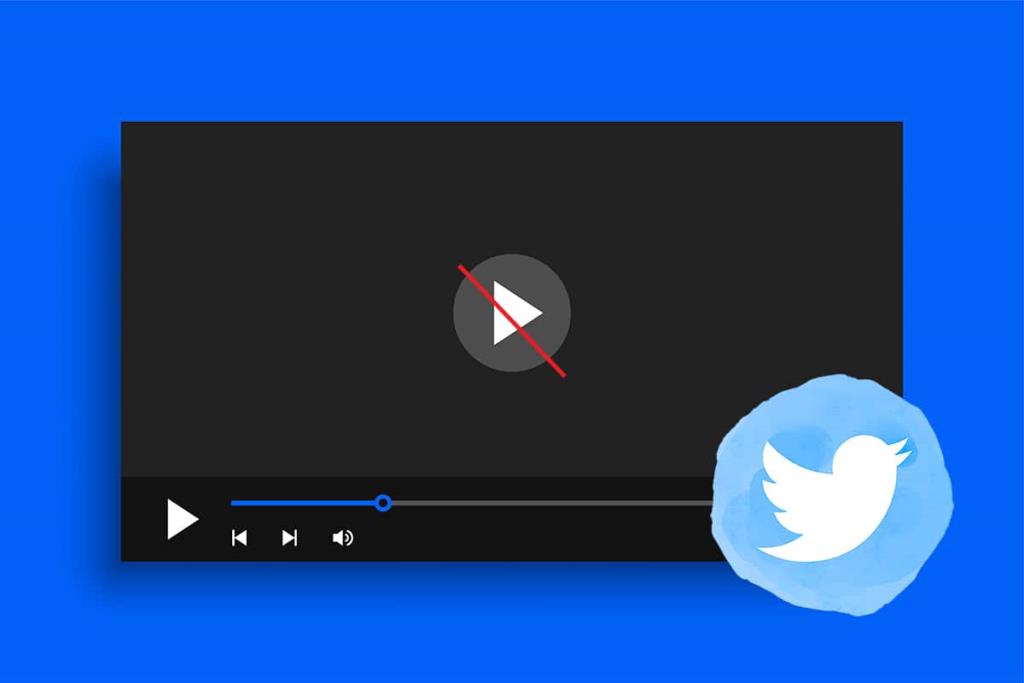
สารบัญ
หมายเหตุ:ก่อนใช้โซลูชันที่กล่าวถึงในที่นี้ ตรวจสอบให้แน่ใจว่าวิดีโอเข้ากันได้กับ Twitter
ดังนั้น หากคุณต้องการอัปโหลดวิดีโอในรูปแบบอื่นๆ เช่น AVI คุณต้องแปลงเป็น MP4แล้วอัปโหลดอีกครั้ง
หากคุณมีปัญหาในการเชื่อมต่อกับเซิร์ฟเวอร์ Twitter คุณจะประสบปัญหาไม่สามารถเล่นสื่อ Twitter ได้ ตรวจสอบให้แน่ใจเสมอว่าเครือข่ายของคุณมีความเสถียรและความเร็วตามเกณฑ์ที่กำหนด
1. เรียกใช้ Speedtestจากที่นี่
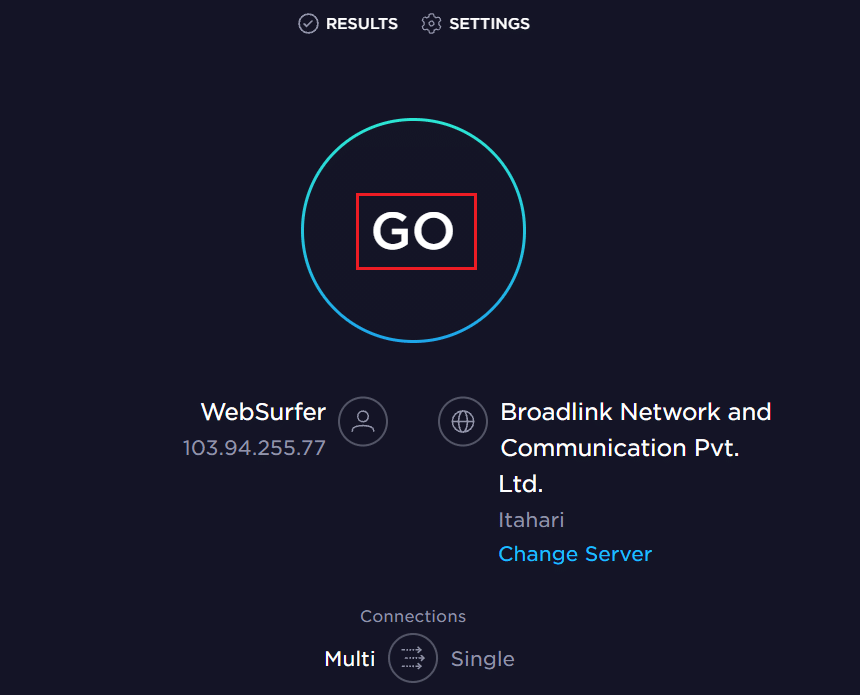
2. ถ้าคุณไม่ได้รับความเร็วเพียงพอแล้วคุณสามารถอัพเกรดเป็นแพคเกจอินเทอร์เน็ตได้เร็วขึ้น
3. ลองเปลี่ยนไปใช้การเชื่อมต่ออีเทอร์เน็ตแทน Wi-Fi-
4. เริ่มต้นใหม่หรือรีเซ็ตเราเตอร์ของคุณ
แคชและคุกกี้ช่วยปรับปรุงประสบการณ์การท่องอินเทอร์เน็ตของคุณ คุกกี้คือไฟล์ที่บันทึกข้อมูลการท่องเว็บเมื่อคุณเข้าถึงเว็บไซต์ แคชทำหน้าที่เป็นหน่วยความจำชั่วคราวที่เก็บหน้าเว็บที่เข้าชมบ่อยเพื่อให้โหลดเร็วขึ้นในระหว่างการเยี่ยมชมครั้งต่อไปของคุณ แต่ด้วยเวลา แคชและคุกกี้มีขนาดใหญ่ขึ้น ซึ่งอาจทำให้วิดีโอ Twitter ไม่เล่นมีปัญหา คุณสามารถล้างข้อมูลเหล่านี้ได้อย่างไร:
1. เปิดเบราว์เซอร์Google Chrome
2. คลิกไอคอนสามจุดที่มุมบนขวา
3. ที่นี่ คลิกที่เครื่องมือเพิ่มเติมดังที่แสดงด้านล่าง

4. ถัดไป คลิกที่ล้างข้อมูลการท่องเว็บ…

5. ที่นี่ เลือกช่วงเวลาสำหรับการดำเนินการให้เสร็จสิ้น ตัวอย่างเช่น หากคุณต้องการลบข้อมูลทั้งหมด ให้เลือกตลอดเวลาแล้วคลิกล้างข้อมูล
หมายเหตุ:ตรวจสอบให้แน่ใจว่าคุกกี้และข้อมูลอื่นของไซต์กล่องและภาพที่เก็บไว้และไฟล์กล่องมีการตรวจสอบก่อนที่จะล้างข้อมูลจากเบราว์เซอร์
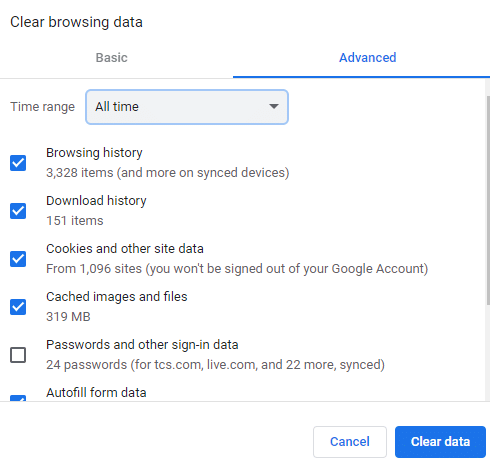
อ่านเพิ่มเติม: แก้ไขข้อผิดพลาด Twitter: สื่อของคุณไม่สามารถอัปโหลดได้
บางครั้งการรีสตาร์ท Chrome จะแก้ไขวิดีโอ Twitter ที่ไม่เล่น Chrome ได้ดังนี้:
1. ออกจาก Chrome โดยคลิกที่ไอคอน (กากบาท) X ที่มุมบนขวา

2. กดปุ่มWindows + Dพร้อมกันเพื่อไปที่เดสก์ท็อปและกดปุ่มF5ค้างไว้เพื่อรีเฟรชคอมพิวเตอร์ของคุณ
3. ตอนนี้เปิด Chrome อีกครั้งและเรียกดูต่อ
เมื่อคุณมีแท็บมากเกินไปในระบบ ความเร็วของเบราว์เซอร์จะช้าลง ดังนั้น คุณสามารถลองปิดแท็บที่ไม่จำเป็นทั้งหมดและปิดใช้งานส่วนขยายตามที่อธิบายไว้ด้านล่าง:
1. ปิดแท็บโดยคลิกที่ไอคอน (กากบาท) Xของแท็บนั้น
2. ไปที่ไอคอนสามจุด > เครื่องมือเพิ่มเติมเหมือนก่อนหน้านี้

3. ตอนนี้ คลิกที่ส่วนขยายตามที่แสดง

4. สุดท้ายสลับปิดนามสกุลคุณต้องการที่จะปิดการใช้งานเป็นที่ปรากฎ

5. รีสตาร์ทเบราว์เซอร์ของคุณและตรวจสอบว่าวิดีโอ Twitter ไม่ได้เล่น Chrome ได้รับการแก้ไขแล้วหรือไม่
หมายเหตุ:คุณสามารถเปิดแท็บที่ปิดไว้ก่อนหน้านี้อีกครั้งโดยกดCtrl + Shift + Tพร้อมกัน
อ่านเพิ่มเติม: วิธีใช้งานแบบเต็มหน้าจอใน Google Chrome
บางครั้ง เว็บเบราว์เซอร์ทำงานในเบื้องหลังและใช้ทรัพยากร GPU ดังนั้นจึงเป็นการดีกว่าที่จะปิดการใช้งานการเร่งด้วยฮาร์ดแวร์ในเบราว์เซอร์และทดสอบ Twitter
1. ในChrome ให้คลิกที่ไอคอนสามจุด > การตั้งค่าตามที่ไฮไลต์

2. ตอนนี้ขยายขั้นสูงส่วนในช่องด้านซ้ายและคลิกที่ระบบ

3. ตอนนี้ ให้ปิดใช้การเร่งด้วยฮาร์ดแวร์เมื่อมีตัวเลือก ตามที่แสดง

โปรดใช้เบราว์เซอร์เวอร์ชันล่าสุดเสมอเพื่อประสบการณ์การท่องเว็บที่ไม่สะดุด
1. เปิดGoogle Chromeและคลิกที่สามประไอคอนดังกล่าวในวิธีที่ 2
2. ตอนนี้ คลิกที่อัปเดต Google Chrome
หมายเหตุ:หากคุณติดตั้งเวอร์ชันล่าสุดแล้ว คุณจะไม่เห็นตัวเลือกนี้

3. รอให้การอัปเดตสำเร็จและตรวจสอบว่าปัญหาได้รับการแก้ไขหรือไม่
อ่านเพิ่มเติม: วิธีแก้ไขรูปภาพใน Twitter ไม่โหลด
ตรวจสอบว่าตัวเลือก Flash ในเบราว์เซอร์ของคุณถูกบล็อกหรือไม่ หากใช่ ให้เปิดใช้งานเพื่อแก้ไขปัญหาวิดีโอ Twitter ที่ไม่เล่นบน Chrome การตั้งค่า Flash Player นี้จะช่วยให้คุณเล่นวิดีโอแอนิเมชั่นได้โดยไม่มีข้อผิดพลาด วิธีตรวจสอบและเปิดใช้งาน Flash ใน Chrome มีดังนี้
1. ไปที่Google Chromeและการเปิดตัวทวิตเตอร์
2. ตอนนี้ คลิกที่ไอคอนล็อคที่ด้านซ้ายของแถบที่อยู่

3. เลือกเว็บไซต์การตั้งค่าตัวเลือกและเลื่อนลงไปแฟลช
4. ตั้งค่าเป็นอนุญาตจากเมนูแบบเลื่อนลงดังที่แสดงด้านล่าง

หากคุณได้ลองวิธีการทั้งหมดที่กล่าวถึงแล้วแต่ยังไม่ได้รับการแก้ไข คุณสามารถใช้แอปพลิเคชั่นดาวน์โหลดวิดีโอ Twitter ของบริษัทอื่นจากอินเทอร์เน็ตได้
1. เปิดหน้าลงชื่อเข้าใช้ Twitterและลงชื่อเข้าใช้บัญชีTwitter ของคุณ
2. คลิกขวาที่GIF/วิดีโอที่คุณชอบ แล้วเลือกคัดลอกที่อยู่ Gifดังที่แสดง

3. เปิดหน้าเว็บ SaveTweetVidวางอยู่คัดลอกในใส่ทวิตเตอร์ URL ...กล่องและคลิกที่ดาวน์โหลด
4. สุดท้าย ให้คลิกที่ปุ่มDownload GifหรือDownload MP4ขึ้นอยู่กับรูปแบบของไฟล์

5. เข้าถึงและเล่นวิดีโอจากโฟลเดอร์ดาวน์โหลด
อ่านเพิ่มเติม: วิธีเชื่อมโยง Facebook กับ Twitter
การติดตั้ง Google Chrome ใหม่จะช่วยแก้ไขปัญหาทั้งหมดเกี่ยวกับเครื่องมือค้นหา การอัปเดต ฯลฯ ที่ทำให้วิดีโอ Twitter ไม่เล่นบน Chrome
1. เรียกใช้แผงควบคุมโดยค้นหาในแถบค้นหาของ Windowsดังที่แสดง

2. ตั้งค่าView by > Categoryและคลิกที่Uninstall a programตามที่แสดง

3. ในโปรแกรมและคุณลักษณะหน้าต่างค้นหาของ Google Chrome
4. ตอนนี้ คลิกที่Google Chromeจากนั้นคลิกตัวเลือกถอนการติดตั้งดังที่แสดง

5. ตอนนี้ ยืนยันพร้อมท์โดยคลิกที่ถอนการติดตั้ง
หมายเหตุ:หากคุณต้องการลบข้อมูลการท่องเว็บ ให้เลือกช่องทำเครื่องหมายลบข้อมูลการท่องเว็บด้วยหรือไม่ ตัวเลือก.

6. รีสตาร์ทพีซีของคุณและดาวน์โหลดGoogle Chromeเวอร์ชันล่าสุดจากเว็บไซต์ทางการ
7. เปิดไฟล์ที่ดาวน์โหลดมาและทำตามคำแนะนำบนหน้าจอเพื่อทำขั้นตอนการติดตั้งให้เสร็จสิ้น
8. เปิด Twitter และยืนยันว่าไม่สามารถเล่นสื่อ Twitter ได้ ปัญหาได้รับการแก้ไขแล้ว
หากไม่มีวิธีการใดที่ช่วยคุณแก้ไขวิดีโอ Twitter ที่ไม่ได้เล่นบน Chrome ได้ ให้ลองเปลี่ยนไปใช้เว็บเบราว์เซอร์อื่น เช่น Microsoft Edge, Mozilla Firefox, Internet Explorer เป็นต้น จากนั้นตรวจสอบว่าคุณสามารถเล่นวิดีโอในเบราว์เซอร์อื่นได้หรือไม่
หมายเหตุ:สมาร์ทโฟนทุกเครื่องมีการตั้งค่าและตัวเลือกที่แตกต่างกัน ดังนั้นโปรดตรวจสอบการตั้งค่าที่ถูกต้องก่อนทำการเปลี่ยนแปลงใดๆ Vivo ได้ถูกนำมาใช้เป็นตัวอย่างที่นี่
เมื่อคุณประสบปัญหาวิดีโอ Twitter ที่ไม่เล่นบนแอปพลิเคชันมือถือ Android ให้ลองเปิด Twitter โดยใช้เวอร์ชันเบราว์เซอร์
1. เปิดทวิตเตอร์ในเว็บเบราเซอร์ใด ๆ เช่นChrome
2. ตอนนี้ เลื่อนลงไปที่วิดีโอและตรวจสอบว่ากำลังเล่นอยู่หรือไม่
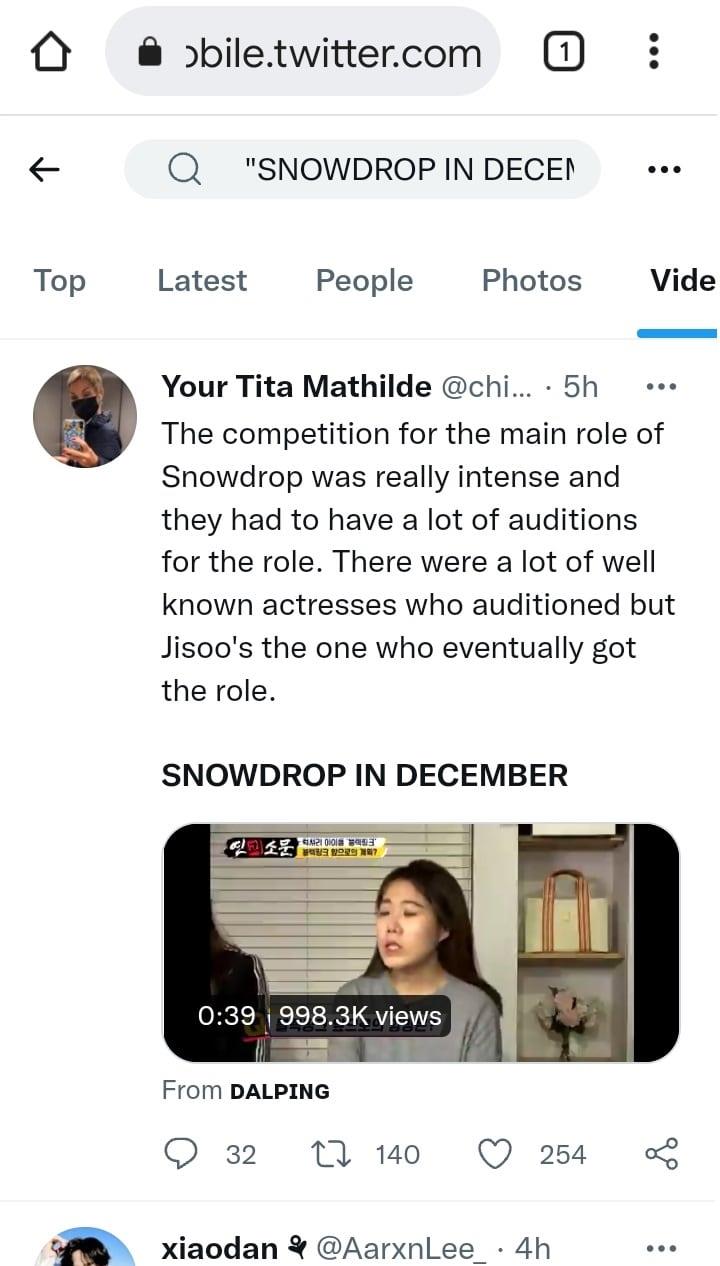
บางครั้ง คุณอาจประสบปัญหาวิดีโอ Twitter ที่ไม่เล่นเนื่องจากหน่วยความจำแคชสะสม การล้างข้อมูลจะช่วยเร่งความเร็วของแอปพลิเคชันเช่นกัน
1. เปิดลิ้นชักแอปแล้วแตะที่แอปการตั้งค่า
2. ไปที่การตั้งค่าเพิ่มเติม
3. แตะที่Applicationsดังที่แสดง

4. ที่นี่ แตะที่ทั้งหมดเพื่อเปิดรายการแอพทั้งหมด��นอุปกรณ์

5. ถัดไป ค้นหาแอพTwitterแล้วแตะที่มัน
6. ตอนนี้แตะที่จัดเก็บ

7. แตะที่ปุ่มล้างแคชตามที่แสดง

8. สุดท้าย เปิดแอพมือถือ Twitterแล้วลองเล่นวิดีโอ
อ่านเพิ่มเติม: 4 วิธีในการแก้ไขทวีตนี้ไม่พร้อมใช้งานบน Twitter
นี่เป็นวิธีแก้ไขง่ายๆ ที่จะช่วยแก้ไขข้อบกพร่องทางเทคนิคทั้งหมดที่เกิดขึ้นในแอปพลิเคชัน
1. เปิดPlay Storeบนโทรศัพท์ Android ของคุณ
2. พิมพ์Twitterในแถบค้นหาแอปและเกมที่ด้านบนของหน้าจอ

3. สุดท้าย แตะที่อัปเดตหากแอปมีการอัปเดตที่พร้อมใช้งาน
หมายเหตุ:หากใบสมัครของคุณมีอยู่แล้วในรุ่นที่ปรับปรุงคุณอาจไม่เห็นตัวเลือกไปยังปรับปรุงมัน

หากวิธีการข้างต้นไม่สามารถช่วยคุณได้ การติดตั้งแอปพลิเคชันใหม่น่าจะใช้ได้ผลสำหรับคุณ
1. เปิดPlay Storeและค้นหาTwitterตามที่กล่าวไว้ข้างต้น
2. แตะที่ตัวเลือกถอนการติดตั้งเพื่อลบแอพออกจากโทรศัพท์ของคุณ

3. รีสตาร์ทโทรศัพท์ของคุณแล้วเปิด Play Store อีกครั้ง
4. ค้นหาTwitterแล้วคลิกติดตั้ง
หมายเหตุ:หรือคลิกที่นี่เพื่อดาวน์โหลด Twitter

แอพ Twitter จะถูกติดตั้งในเวอร์ชั่นล่าสุด
ที่แนะนำ
เราหวังว่าคู่มือนี้จะเป็นประโยชน์และคุณสามารถแก้ไข วิดีโอ Twitter ที่ไม่ได้เล่นบนอุปกรณ์ของคุณได้ แจ้งให้เราทราบว่าวิธีใดได้ผลดีที่สุดสำหรับคุณ นอกจากนี้ หากคุณมีคำถาม/ข้อเสนอแนะใดๆ เกี่ยวกับบทความนี้ โปรดทิ้งคำถามไว้ในส่วนความคิดเห็น
ในบทความนี้ เราจะแนะนำวิธีการกู้คืนการเข้าถึงฮาร์ดไดรฟ์ของคุณเมื่อเกิดข้อผิดพลาด มาดูกันเลย!
แวบแรก AirPods ก็ดูเหมือนหูฟังไร้สายแบบ True Wireless ทั่วไป แต่ทุกอย่างเปลี่ยนไปเมื่อค้นพบฟีเจอร์บางอย่างที่ไม่ค่อยมีใครรู้จัก
Apple ได้เปิดตัว iOS 26 ซึ่งเป็นการอัปเดตครั้งใหญ่ด้วยดีไซน์กระจกฝ้าใหม่เอี่ยม ประสบการณ์ที่ชาญฉลาดยิ่งขึ้น และการปรับปรุงแอพที่คุ้นเคย
นักศึกษาจำเป็นต้องมีแล็ปท็อปเฉพาะทางสำหรับการเรียน ไม่เพียงแต่จะต้องมีพลังเพียงพอที่จะทำงานได้ดีในสาขาวิชาที่เลือกเท่านั้น แต่ยังต้องมีขนาดกะทัดรัดและน้ำหนักเบาพอที่จะพกพาไปได้ตลอดวัน
การเพิ่มเครื่องพิมพ์ลงใน Windows 10 เป็นเรื่องง่าย แม้ว่ากระบวนการสำหรับอุปกรณ์แบบมีสายจะแตกต่างจากอุปกรณ์ไร้สายก็ตาม
อย่างที่ทราบกันดีว่า RAM เป็นส่วนประกอบฮาร์ดแวร์ที่สำคัญมากในคอมพิวเตอร์ ทำหน้าที่เป็นหน่วยความจำในการประมวลผลข้อมูล และเป็นปัจจัยที่กำหนดความเร็วของแล็ปท็อปหรือพีซี ในบทความด้านล่างนี้ WebTech360 จะแนะนำวิธีการตรวจสอบข้อผิดพลาดของ RAM โดยใช้ซอฟต์แวร์บน Windows
สมาร์ททีวีเข้ามาครองโลกอย่างแท้จริง ด้วยคุณสมบัติที่ยอดเยี่ยมมากมายและการเชื่อมต่ออินเทอร์เน็ต เทคโนโลยีได้เปลี่ยนแปลงวิธีการชมทีวีของเรา
ตู้เย็นเป็นเครื่องใช้ไฟฟ้าที่คุ้นเคยในครัวเรือน ตู้เย็นโดยทั่วไปจะมี 2 ช่อง โดยช่องแช่เย็นจะมีขนาดกว้างขวางและมีไฟที่เปิดอัตโนมัติทุกครั้งที่ผู้ใช้งานเปิด ในขณะที่ช่องแช่แข็งจะแคบและไม่มีไฟส่องสว่าง
เครือข่าย Wi-Fi ได้รับผลกระทบจากปัจจัยหลายประการนอกเหนือจากเราเตอร์ แบนด์วิดท์ และสัญญาณรบกวน แต่ยังมีวิธีชาญฉลาดบางอย่างในการเพิ่มประสิทธิภาพเครือข่ายของคุณ
หากคุณต้องการกลับไปใช้ iOS 16 ที่เสถียรบนโทรศัพท์ของคุณ นี่คือคำแนะนำพื้นฐานในการถอนการติดตั้ง iOS 17 และดาวน์เกรดจาก iOS 17 เป็น 16
โยเกิร์ตเป็นอาหารที่ยอดเยี่ยม กินโยเกิร์ตทุกวันดีจริงหรือ? เมื่อคุณกินโยเกิร์ตทุกวัน ร่างกายจะเปลี่ยนแปลงไปอย่างไรบ้าง? ลองไปหาคำตอบไปด้วยกัน!
บทความนี้จะกล่าวถึงประเภทของข้าวที่มีคุณค่าทางโภชนาการสูงสุดและวิธีเพิ่มประโยชน์ด้านสุขภาพจากข้าวที่คุณเลือก
การกำหนดตารางเวลาการนอนและกิจวัตรประจำวันก่อนเข้านอน การเปลี่ยนนาฬิกาปลุก และการปรับเปลี่ยนการรับประทานอาหารเป็นมาตรการบางประการที่จะช่วยให้คุณนอนหลับได้ดีขึ้นและตื่นนอนตรงเวลาในตอนเช้า
ขอเช่าหน่อยคะ! Landlord Sim เป็นเกมจำลองมือถือบน iOS และ Android คุณจะเล่นเป็นเจ้าของอพาร์ทเมนท์และเริ่มให้เช่าอพาร์ทเมนท์โดยมีเป้าหมายในการอัพเกรดภายในอพาร์ทเมนท์ของคุณและเตรียมพร้อมสำหรับผู้เช่า
รับรหัสเกม Bathroom Tower Defense Roblox และแลกรับรางวัลสุดน่าตื่นเต้น พวกเขาจะช่วยคุณอัพเกรดหรือปลดล็อคหอคอยที่สร้างความเสียหายได้มากขึ้น













